CAD常见问题及小技巧.docx
《CAD常见问题及小技巧.docx》由会员分享,可在线阅读,更多相关《CAD常见问题及小技巧.docx(15页珍藏版)》请在冰豆网上搜索。
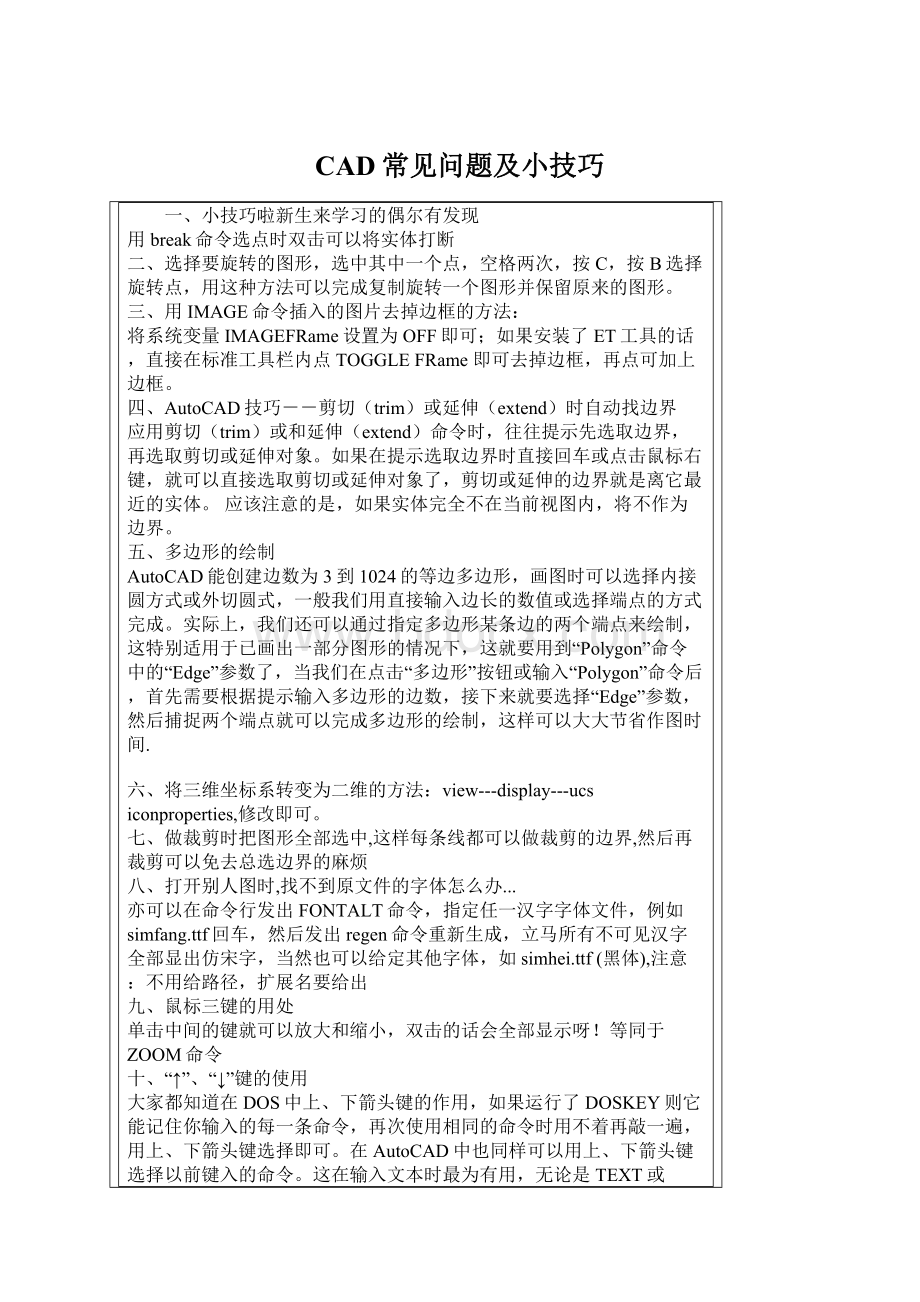
CAD常见问题及小技巧
一、小技巧啦新生来学习的偶尔有发现
用break命令选点时双击可以将实体打断
二、选择要旋转的图形,选中其中一个点,空格两次,按C,按B选择旋转点,用这种方法可以完成复制旋转一个图形并保留原来的图形。
三、用IMAGE命令插入的图片去掉边框的方法:
将系统变量IMAGEFRame设置为OFF即可;如果安装了ET工具的话,直接在标准工具栏内点TOGGLEFRame即可去掉边框,再点可加上边框。
四、AutoCAD技巧--剪切(trim)或延伸(extend)时自动找边界
应用剪切(trim)或和延伸(extend)命令时,往往提示先选取边界,再选取剪切或延伸对象。
如果在提示选取边界时直接回车或点击鼠标右键,就可以直接选取剪切或延伸对象了,剪切或延伸的边界就是离它最近的实体。
应该注意的是,如果实体完全不在当前视图内,将不作为边界。
五、多边形的绘制
AutoCAD能创建边数为3到1024的等边多边形,画图时可以选择内接圆方式或外切圆式,一般我们用直接输入边长的数值或选择端点的方式完成。
实际上,我们还可以通过指定多边形某条边的两个端点来绘制,这特别适用于已画出一部分图形的情况下,这就要用到“Polygon”命令中的“Edge”参数了,当我们在点击“多边形”按钮或输入“Polygon”命令后,首先需要根据提示输入多边形的边数,接下来就要选择“Edge”参数,然后捕捉两个端点就可以完成多边形的绘制,这样可以大大节省作图时间.
六、将三维坐标系转变为二维的方法:
view---display---ucsiconproperties,修改即可。
七、做裁剪时把图形全部选中,这样每条线都可以做裁剪的边界,然后再裁剪可以免去总选边界的麻烦
八、打开别人图时,找不到原文件的字体怎么办...
亦可以在命令行发出FONTALT命令,指定任一汉字字体文件,例如simfang.ttf回车,然后发出regen命令重新生成,立马所有不可见汉字全部显出仿宋字,当然也可以给定其他字体,如simhei.ttf(黑体),注意:
不用给路径,扩展名要给出
九、鼠标三键的用处
单击中间的键就可以放大和缩小,双击的话会全部显示呀!
等同于ZOOM命令
十、“↑”、“↓”键的使用
大家都知道在DOS中上、下箭头键的作用,如果运行了DOSKEY则它能记住你输入的每一条命令,再次使用相同的命令时用不着再敲一遍,用上、下箭头键选择即可。
在AutoCAD中也同样可以用上、下箭头键选择以前键入的命令。
这在输入文本时最为有用,无论是TEXT或DTEXT命令,均可在输入文字时使用上、下箭头键来减少命令的输入量。
当然,AutoCAD记录的行数是有限的,但可通过设置来加大它的记录量,步骤是选取[Tools(工具)]→[Preferences...(参数选择)]→[Display(显示)],在[Textwindowparameters(文字窗口参数)]框中的第二行“Numberoflineoftextintextwindowstokeepinmemory”(在内存中保留文字窗口的文字行数)即为设置记录的行数,输入的数值越大则记录的越多,但如果机器内存少,那么还是少设置一些为妙,以免出意外,它的值在25和2048之间,本人的机器为128M内存,已将此值设为2048,倒也没出差错,大家可以根据自己的计算机多试几次,找到合适的数值。
为了所选择的命令都是有效的,在使用AutoCAD时应尽量减少从键盘输入重复及无意义的命令,比如层对话框的调入和Undo命令的使用,能调用菜单最好调用菜单。
“!
”键的使用
“!
”键也有用?
是的,下面我来具体讲个例子来介绍它的用法。
假设屏幕上有一条已知长度的线(指单线、多义线,未知长度当然也可以),且与水平方向有一定的角度,要求将它缩短一定的长度且方向不变,我想每个CAD使用人员都会有自己的方法(您不会要旋转坐标系吧?
),但我想所用命令都不会少于三条,而用“!
”作为辅助命令则用一条命令即可,操作过程如下:
在“Command:
”状态下,直接选取该线,使其夹点出现,将光标移动到要缩短的一端并激活该夹点,使这条线变为可拉伸的皮筋线,将光标按该线的方向移动,使皮筋线和原线段重合,移动的距离没有限制,有人觉得移动的方向不能和原来一样那么就用辅助点捕捉命令,在屏幕提示后输入“near”并按空格键,这时屏幕上会有提示以捕捉到原来线段上的某一点,此时在“nearto”的提示后输入“!
XX”(XX为具体数值)后回车,该线的长度就改变了。
怎么样!
不信的话就在此命令执行前后用list命令看看此线段的长度。
十一、找回字体
用AutoCAD画图的人最烦的就是从别处拷来的图在本机找不到相应的字体,从而出现各式各样的乱码,造成找不到字体的原因是别人使用的字体存放位置和自己机器中的位置不一样,一般的解决办法是重新定义,但有时这种办法并不总是有效,并且在此过程中还可能造成意外错误而使AutoCAD崩溃,更可能造成图形文件被毁。
本人在一次偶然的机会中用另外一条AutoCAD命令达到了一举两得的目的,即用修复(recover)命令。
先运行AutoCAD,选取文件菜单中的“recover”命令,选取要处理的图形,进行修复,在修复过程中会出现要求选取字体的对话框,此时即可点取正确的字体文件以重新定义,修复完毕后文字即可正常显示。
有一点我要提醒大家,如果图形文件使用的中文是非GB编码的字体文件,则你要有相应的字体文件才可正常显示出文字。
十二、关于巧用Excel画线的问题,其实在画多义线、多重复制时也好用。
同一块的插入也可以用该技巧,只是需要在坐标下插入四行,分别输入X比例Y比例角度和空格。
然后就用粘贴复制,只是插入的时候要不停的按回车键。
(如果是几百上千个的话……,还是编程得了,这种小程序很简单)还有关与“!
”的用法一直都不能用,不知是方法不对?
版本不对(我用的是R14)?
还是……无用层的删除方法很多,可以用“w“写出块,也可以直接复制粘贴到另外一个文件。
十三、上下标是如何输入的
对于使用2000及以上的版本,可以用多行文本编辑器的‘堆迭/非堆迭’功能,例如要输入平方米,只要在多行文本编辑器中输入“m2^”然后选中“2^”,点击“堆迭/非堆迭”,就可以实现。
如果输入下标,则输入“m^2”,点击“堆迭/非堆迭”即可。
十四、巧借EXCEL在AUTOCAD中绘曲线
在工程计算时,经常要用AutoCAD画出一条曲线,而这条曲线如果是由多个坐标点连接成的,输入起来就麻烦,而且容易出错。
如果利用EXCEL应用程序来保存数据,并与CAD巧妙地结合起来,就能很容易地画出该曲线。
具体方法为
首先,在Excel中输入坐标值。
我们将x坐标值放入A列,y坐标值放入到B列,再将A列和B列合并成C列,由于AutoCAD中二维坐标点之间是用逗号隔开的,所以我们在C2单元格中输入:
“=A2&”,“&B2”,C2中就出现了一对坐标值。
我们用鼠标拖动的方法将C2的的公式进行复制,就可以得到一组坐标值。
其次,选出所需画线的点的坐标值,如上例中C列数据,将其复制到剪贴板上,即按Excel中的复制按钮来完成此工作。
最后,打开AutoCAD,在左下角处可以看见命令行(左下图),
在“command”后键入“spline” (画曲线命令),出现提示:
“Object/:
”,再在此位置处点击鼠标右键,弹出菜单,在菜单中选“Paste”命令,这样在Excel中的坐标值就传送到了AutoCAD中,并自动连接成曲线,单击鼠标右键,取消继续画线状态,曲线就画好了。
通过上面的方法,可以很方便地绘制各种曲线或折线,并且在Excel中很容易地修改并保存坐标值。
十五、打开别人图时,找不到原文件的字体怎么办?
打开别人一张图时,要不停的替换我没有的字体文件,怎样才能一劳永逸?
答:
有两种办法,
一:
复制要替换的字库为将被替换的字库名,如,打开一幅图,提示找不到jd字库,你想用hztxt.shx替换它,那么你可以把hztxt.shx复制一份,命名为jd.shx,就可以解决了。
不过这种办法的缺点显而易见,太占用磁盘空间。
最好用下面这种办法。
二:
在autocadr14/support目录下创建acad.fmp文件,如果原来有此文件直接打开,这是一个ASCII文件,输入"jd;hztxt",如果还有别的字体要替换,可以另起一行,如“jh;hztxt",存盘退出,以后如果你打开的图包含jd和jh这样你机子里没有的字库,就再也不会不停的要你找字库替换了。
十六、解决AutoCAD在XP操作系统下打印时致命错误的方法
近来,有些会员反映AutoCAD2002版或2004版本在点击打印时出现致命错误并退出AutoCAD的现象。
经过我的研究,这跟AutoCAD2002及以上版本使用打印戳记有关。
在2000版时,增补的打印戳记功能就有很多的BUG,这个功能在2002版本后就直接做为AutoCAD功能。
该功能在98操作系统中是完全没有问题的,但在有些XP系统中就会出错。
所以在XP系统中最好不要去开启该功能。
如果你已经不幸开启了该功能而使AutoCAD在打印时出现致命错误,解决的方法只能是这样:
在AutoCAD的根目录下找到AcPltStamp.arx文件,把它改为其它名称或删除掉。
这样再进行打印就不会再出错了,但也少了打印戳记的功能。
该方法对于2002版及2004版均有效。
十七、AutoCAD有15个特殊的系统变量,供用户的程序使用
这些系统变量也是在当前图形中有效。
每个图形有自己的一套UserIxx和UserRxx系统变量,随图保存(仅有UserSx例外):
UserI1、UserI2、UserI3、UserI4和UserI5用于整型值的存储和提取。
数据类型:
整数、保存位置:
当前图形、初始值:
0
UserR1、UserR2、UserR3、UserR4和UserR5用于实数值的存储和提取。
数据类型:
实数、保存位置:
当前图形、初始值:
0.0000
UserS1、UserS2、UserS3、UserS4和UserS5用于字符串数据的存储和提取。
数据类型:
字符串、不保存、初始值:
""
十八、关于鼠标的一点小技巧:
***AUX2
'_zoom_w
***AUX3
'_zoom_p
'pan
***AUX4
'layer$p0=tool$p0=*
'layer
在acad.mnu中做上面的设置你只要按住shift键然后击鼠标
右键就可以框选放大(zoomw)
按住ctrl键然后击鼠标
右键就可以回到上一次图形窗口(zoomp)
你还为cad2000的中键功能与原r14的中键弹出的osnap功能冲突而苦恼吗ctrl+p即可解决
十九、最近收到同事的大量设计图叫我改,我一看个个都是好几大M 我吓了一跳,其实也没有什么东西,就是他们太懒了,你copy我的线,我插你的块,来来去去,就变胖了。
我尝试用exp命令输出块,大大的瘦了,命令行输入 exp空格,弹出的输出对话框选择块,改个名字(或者不改),确定后,按回车后,提示选择基点.选择基点后,提示选择对象,这时候输入all就可以全选了.,ok搞定,不过我不喜欢的是文件是保存出去了手边的就要关了再打开刚保存的那个块.要是直接覆盖的到使不用.,,后来发现也可以用pu命令也可以实现类似的要求,不过效果不如exp...命令行输入pu弹出清理对话框,可以看到能够清理的东西,一般全部清理就可以了,也可以选择的清理
二十、在2002中,移动文字时就出错,这是什么缘故?
移动文字是注意不要跨越尺寸线等文本,否则cad就会出现致命错误。
我试过n次都是因为跨过这些东西,如果取消正交绕过这些对象,你试一下搞定了,不会死机了。
二十一、中键的新用法:
1:
双击中键可以使图形回到全屏显示
2:
滚动中键可以缩放图形也可以用系统变量来设置缩放的比例:
zoomfactor值越大缩放的比例也就越大,这样是不是很方便呢?
二十二、2004的捕捉很好用,初学者可多尝试,特别是在你需要时,用鼠标右击状态栏上的“对象捕捉”等按钮,立即可以进行设置要捕捉的点
1.【CTrl+N无效时之解决办法】
众所周知CTRL+N是新建命令
但有时候CTRL+N则出现选择面板
这时只需到OP选项里调下设置
操作:
OP(选项)------系统-------右侧有一个启动(A显示启动对话框B不显示启动对话框)
选择A则新建命令有效,反则无效
2.【Ctrl键无效之解决办法】
有时我们会碰到这样的问题
比如CTRL+C(复制),,CTRL+V(粘贴)CTRL+A(全选)等一系列和CTRL键有关的命令都会失效
这时你只需到OP选项里调一下
操作:
OP(选项)-----用户系统配置------WINDOWS标准加速键(打上勾)
WINDOWS标准加速键打上勾后,和CTRL键有关的命令则有效,反之失灵
3.【填充无效时之解决办法】
有的时候填充时会填充不出来
除了系统变量需要考虑外
还需要去OP选项里检查一下
OP---------显示-----------应用实体填充(打上勾)
4.【加选无效时之解决办法】
AD正确的设置应该是可以连续选择多个物体
但有的时候,连续选择物体会失效,只能选择最后一次所选中的物体
这时可以如下解决
进入OP(选项)---------选择-----------SHIFT键添加到选择集(把勾去掉)
用SHIFT键添加到选择集“去掉勾”后则加选有效
反之加选无效
★命令:
PICKADD值
:
0/1
5.【CAD命令三键还原】
如果CAD里的系统变量被人无意更改
或一些参数被人有意调整了怎么办
这时不需重装,也不需要一个一个的改
操作:
OP选项-----配置-----重置
即可恢复
但恢复后,有些选项还需要一些调整,例如十字光标的大小等~
5.【鼠标中键不好用怎么办呀】
正常情况下
CAD的滚轮可用来放大和缩小,,,还有就是平移(按住)
但有的时候,按住滚轮时,不是平移,而是出下一个菜单,很烦人
这时只需调下系统变量mbuttonpan即可
初始值:
1
0支持菜单(.mnu)文件定义的动作
1当按住并拖动按钮或滑轮时,支持平移操
6.【命令行中的模型,布局不见是的解决办法】
op----选项------显示---------显示布局和模型选项卡(打上勾即可)
7.【CAD技巧】
还在为你做图慢而烦恼吗
还是为你的手指短而够不着回车键而烦脑吗
哦~~~,让我们忘了这一切吧
众所周知,确定键有两个,一个是“回车”另一个则是“空格”
但现在就让我们用右键来代替他们吧
OP选项-----用户系统配置-------绘图区域中使用快捷菜单(打上勾)自定义右键
单击进去------把所有的重复上一个命令打上勾
试下,右键是不是有确定的攻效了
首推:
希望大家能养成右键确定这个习惯
其次:
空格键次之
烦感:
千万不要用回车键确定
8.【图形里的圆不圆了咋办呀】
经常做图的人都会有这样的体会
所画的圆都不圆了,
当然,学过素描的人都知道,圆是有很多折线组合而成
这里就不多说了
一个命令搞定它
命令:
RE~即可
9.【图形窗口中显示滚动条】
也许有人还用无滚轮的鼠标,那么这时滚动条也许还有点作用(如果平移不太会用)
op----显示------图形窗口中显示滚动条即可
10.【保存的格式】
OP----打开和保存----另存为2000格式
为什么要存2000格式呢
因为CAD版本只向下兼容
这样用200220042006都可以打开了
方便操作
别在这里在说,你还用R14
那么我会说你太落后了~
11.【如果想下次打印的线型和这次的一样怎么办】
换言之.【如何保存打印列表】
op选项-----打印------添加打印列表
但在这之前,你得自己建立一个属于自己的例表
表告诉我你不会建
~~~~~~~
12.【如果在标题栏显示路径不全怎么办】
op选项---------打开和保存----------在标题栏中显示完整路径(勾选
)即可
13.【目标捕捉(OSNAP)有用吗】?
答:
用处很大。
尤其绘制精度要求较高的机械图样时,目标捕捉是精确定点的最佳工具。
Autodesk公司对此也是非常重视,每次版本
升级,目标捕捉的功能都有很大提高。
切忌用光标线直接定点,这样的点不可能很准确。
14.【为什么绘制的剖面线或尺寸标注线不是连续线型】?
答:
AutoCAD绘制的剖面线、尺寸标注都可以具有线型属性。
如果当前的线型不是连续线型,那么绘制的剖面线和尺寸标注就不会是
连续线。
15.【如何减少文件大小】?
答:
在图形完稿后,执行清理(PURGE)命令,清理掉多余的数据,如无用的块、没有实体的图层,未用的线型、字体、尺寸样式等,可以有效减少文件大小。
一般彻底清理需要PURGE二到三次。
-purge,前面加个减号,清理的会更彻底些,哈,我还没试呢,你先试下
★补充:
方法二:
用WBLOCK命令。
把需要传送的图形用WBLOCK命令以块的方式产生新的图形文件,把新生成的图形文件作为传送或存档用。
目前为止,这是笔者发现的最有效的“减肥”方法。
现简明示例如下:
命令:
wblock
(在弹出的对话框中输入文件名及文件存放位置,由于非常简单,故在此省略对话框图形)
定义的名字:
(直接回车)
给一个基点:
(任选一点)
选择物体:
(选择完毕后回车)
这样就在你指定的文件夹中生成了一个新的图形文件。
笔者对自己的DWG文件用两种方法精简并对比效果发现,精简后的文件大小相差几乎在5K以内!
(我也是刚看完别人的贴,哈哈,我还没试呢,就急着发上来,我们一起试试去,哦耶~)
16.【如何将自动保存的图形复原】?
答:
AutoCAD将自动保存的图形存放到AUTO.SV$或AUTO?
.SV$文件中,找到该文件将其改名为图形文件即可在AutoCAD中打开。
一般该文件存放在WINDOWS的临时目录,如C:
\WINDOWS\TEMP。
补充:
默认状态下*.sv$文件的存放位置:
win9x:
一般该文件存放在WINDOWS的临时目录,如C:
\WINDOWS\TEMP;winnt/2000/xp:
开始菜单->运行,输入%temp%,(有可能%tmp%也行),确定
17.【为什么不能显示汉字?
或输入的汉字变成了问号】?
答:
原因可能是:
1.对应的字型没有使用汉字字体,如HZTXT.SHX等;
2.当前系统中没有汉字字体形文件;应将所用到的形文件复制到AutoCAD的字体目录中(一般为...\FONTS\);
3.对于某些符号,如希腊字母等,同样必须使用对应的字体形文件,否则会显示成?
号。
如果找不到错误的字体是什么,或者你眼神不太好,性子有点急,那么你从新设置正确字体及大小,,从新写一个,然后用小刷子点
新输入的字体去刷错误的字体
即可咯~~
注:
(系统是有一些自带的字体
但有的时候由于错误操作,或等等一些外界因素而导致汉字字体丢失
这样会给你带来很大的不便
这时你去别人的电脑中考一些字体过来就OK了
)
18.【为什么输入的文字高度无法改变】?
答:
使用的字型的高度值不为0时,用DTEXT命令书写文本时都不提示输入高度,这样写出来的文本高度是不变的,包括使用该字型进行的尺寸标注。
19.【为什么有些图形能显示,却打印不出来】?
答:
如果图形绘制在AutoCAD自动产生的图层(DEFPOINTS、ASHADE等)上,就会出现这种情况。
应避免在这些层
知道不
嘻嘻
20.【DWG文件破坏了咋办呀】
答:
文件---绘图实用程序---修复.选中你要修复的文件.
此方法百分之50有效
有人也会用recover
介意不过.如果你有设自动保存.在某些情况下.
比如.停电后.电脑有UPS的情况.还要做事的话.建议马上手动备份后再做事.不然有时候.会自动保存的时候.一下没电了.那就完了.就不能修复了.因为只保存了一半就关机了.千万注意哦.不信你试试.因为我遇到过这样的事.
21【如果你想修改块咋办呀】
答:
好多人都以为修改不了块,就将其炸开,然后改完在合并重定义成块,那不是有病吗嘻嘻~
看好了修改块命令:
REFEDIT,按提示,修改好后用命令:
REFCLOSE,确定保存,你原先的按改后也随之保存
22【简说两种打印方法】
打印无外乎有两种
一种是模型空间打印
另一种则是布局空间打印
你说的一个框一个框的打印则是模型空间打印
这需要对每一个独立的图形进行插入图框
然后根据图的大小进行缩放图框
例:
平面图,平面布置图,天棚图,地板图,部面图~............等等这你打图时就很慢
如果采用布局打印则可实现批量打印
不需插件
1.切换到布局,进行页面设置(纸张大小,或四周的边距等)
2.删掉原图
3插入1:
1的图框(确定你有这个框)
4视图视口,拖出原来的图
5定义比例(针对图形)
命令:
Z空格S空格
这时需用MS或PS命令进行框内与框外的切换
6.Z空S空,如果给的比例为1/180
那么你这个图的比例就为1/180
以上就是对一个图进行了打印操作
为了和你说的清楚
我们设上面这个图为X
接下来为所有的图进行操作
关键在这里,看仔细点
1右键点击布局,选择移动或复制,这时会出现一个对话框
你把“副本”勾选
然后移到结尾
当然,这根据你打图的排列顺序有关,你可以自定
2这时又出现了一个副本
也就是X图形的副本
这时你用MS命令切换到框内,用P平移命令,找到第二个你想打印的图形
,然后进行比例缩放
如果图形都一样
我是说,如果X图为平面,这个图为天棚,我想这个比例就不用从调了
因为都是一样的大小
3.PS命令切换到框外
Z空格E空格,最大化,自己感觉一下图形是否合适
如不合适在进行调整
4.接下来的操作都一样
就是复制副本
注:
你得把所有的图都画在一个模型空间里
这样才可实现批量打印
这是本人的方法
也许有不对的地方
望理解
23.【画矩形或圆时没有了外面的虚框咋办啊】
这个问题也比较常见
前几天看了别人的贴子才想起来
答:
系统变量dragmodeON勾选即可解决
24【画完椭圆之后,椭圆是以多义线显示咋办啊】
椭圆命令生成的椭圆是以多义线还是以椭圆为实体的是由系统变量PELLIPSE决定,当其为1时,生成的椭圆是PLINE。
为0时,显示的是实体
25【镜像过来的的字体保持不旋转咋办啊】
mirrtext值为0时,可保持镜像过来的字体不旋转
为1时,进行旋转
26.【平方怎么打出来呀】
这个问题看似简单吧,不过好像有好多人不知道
唉,以前别人都发过贴子咧,可你看不到
就在这里在说一下吧
1T文字命令,输入数字352
在2前面输入SHIFT+6,然后按B/A键,此方法为下标
在2后面输入SHIFT+6,然后按B/A键,此方法为上标(即平方)
27:
【特殊符号的输入】
我们知道表示直径的“Ф”、表示地平面的“±